Napake se zgodijo v življenju vsakega uporabnika računalnika in včasih so te napake nepopravljive - na primer nepopravljiva izguba datoteke Word ali Excel, ki je niste imeli časa shraniti. Vendar pa obstaja način, kako obnoviti izgubljeno datoteko - pri tem vam bo pomagal čarovnik za obnovitev podatkov. S tem orodjem boste lahko obnovili izgubljeno datoteko v računalniku, tudi če je bila izbrisana iz koša. Tudi s tem programom lahko obnovite prepisani Microsoftov pisarniški dokument iz varnostne kopije, da vrnete izgubljene spremembe.
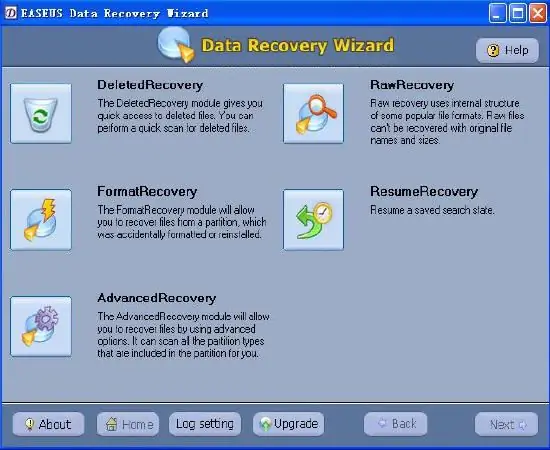
Navodila
Korak 1
Odprite program in v glavnem oknu izberite možnost Advanced Recovery. Odpre se okno s seznamom logičnih particij na trdih diskih. Izberite želeni odsek in kliknite "Naprej", nato pa počakajte do konca branja informacij.
2. korak
Optično branje lahko traja dolgo, odvisno od velikosti in polnosti trdega diska. Ko program konča skeniranje, se v oknu prikaže struktura datotečnega sistema v obliki drevesa datotek in map.
3. korak
V razdelkih »Filter« in »Search« lahko poiščete vse datoteke, povezane z izgubljeno obliko, da bi med njimi našli želeno - če želite na primer obnoviti izgubljene podatke v programu Microsoft Word, nastavite iskanje za Office dokumente kot filter.
4. korak
Poiščite potrebno datoteko za obnovljene datoteke v ločeni mapi, ki ne sovpada s particijo, iz katere je bilo obnovitev izvedeno.
5. korak
Priporočljivo je, da obnovljene mape in datoteke shranite na drug trdi disk ali na drugo logično particijo - v nasprotnem primeru lahko datoteke prepišete in informacije, ki jih potrebujete iz datoteke, bodo popolnoma izgubljene.






